Las alertas de correo de Microsoft Outlook pueden ser un arma de doble filo. Le ayudan a estar al tanto de sus correos electrónicos, pero también pueden alterar su concentración y productividad. Este tutorial le mostrará cómo habilitar o desactivar las notificaciones de Outlook y le ayudará a lograr un equilibrio entre mantenerse informado y evitar distracciones.
Cómo habilitar o deshabilitar las notificaciones de Outlook en Windows
Si utiliza Microsoft Outlook como cliente de correo electrónico en su computadora con Windows 10/11, puede configurar el programa para que le envíe notificaciones de escritorio cada vez que sus cuentas de correo electrónico reciban correo nuevo. Debe acceder al cuadro de diálogo Opciones de Outlook para administrar la configuración de notificaciones por correo. He aquí cómo:
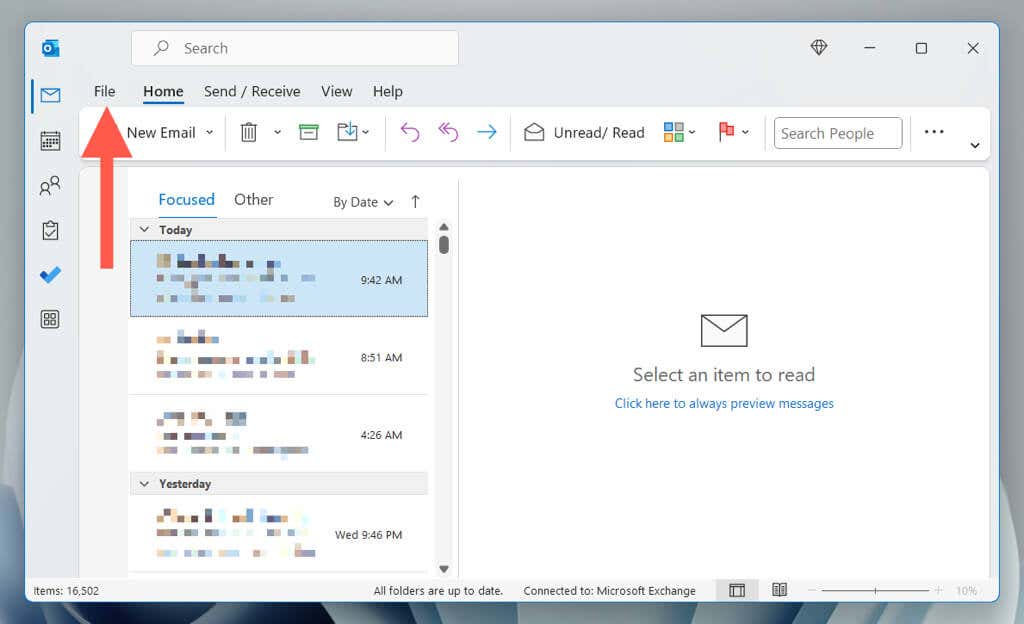
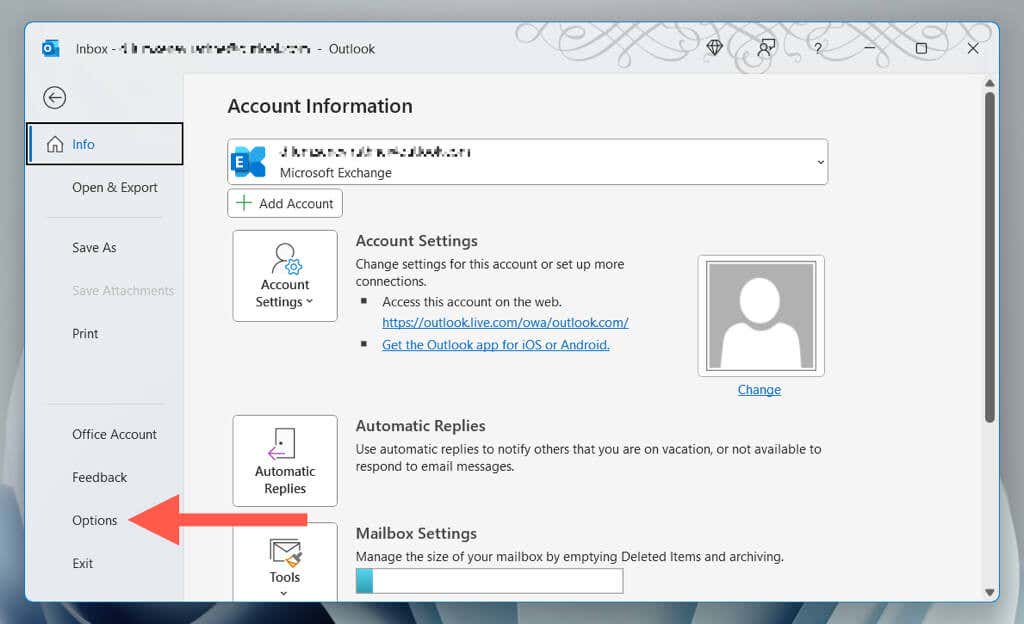
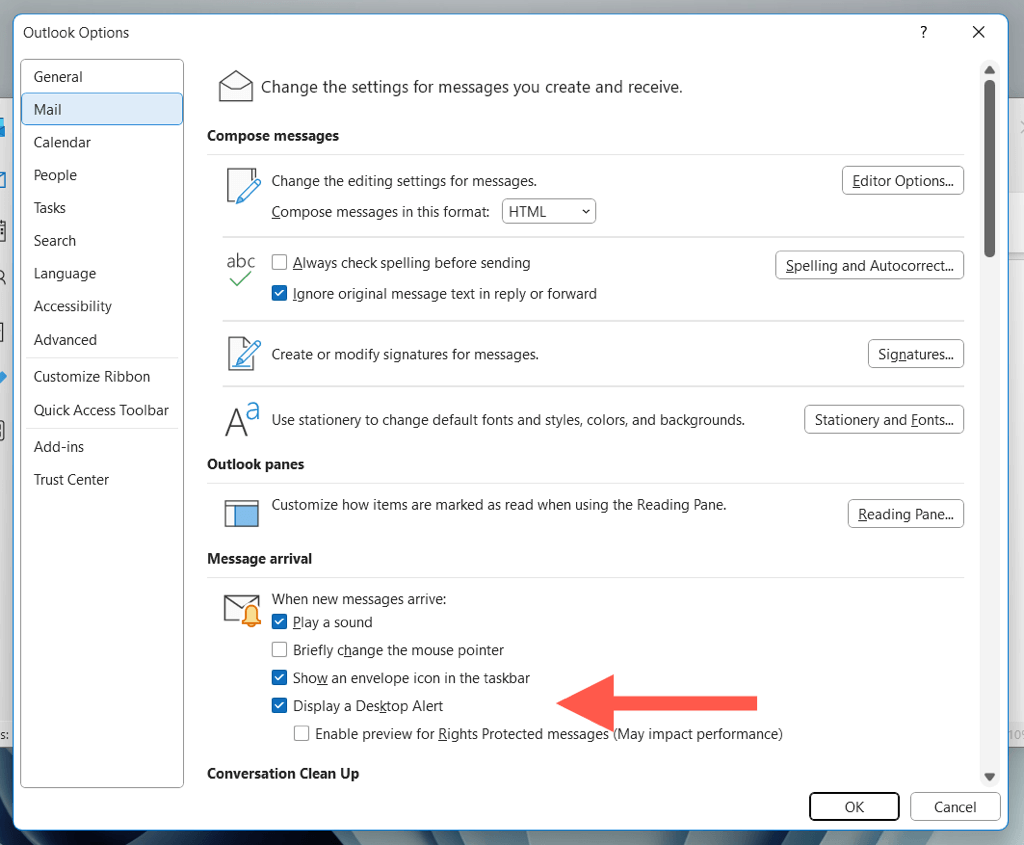
También puede marcar la subopción etiquetada Habilitar vista previa para mensajes con derechos protegidos (puede afectar el rendimiento)para recibir vistas previas de notificaciones para mensajes protegidos.
A continuación, marque las casillas junto a las siguientes opciones si necesita señales adicionales para el correo entrante.
Si las nuevas notificaciones de correo de Outlook le distraen, vuelva a abrir el cuadro de diálogo Opciones de Outlook, seleccione Correoy deshabilite Mostrar unaAlerta de escritorioy cualquier otro tipo de alerta que desee. Si solo desea pausar las notificaciones brevemente, una mejor alternativa es activar No molestar o Focus Assist en Windows.
Cómo habilitar o deshabilitar las notificaciones de Outlook en macOS
Al igual que en Windows, Microsoft Outlook para Mac puede enviar notificaciones cuando recibe correo nuevo. Visite el panel de Preferencias de Outlook para habilitar las alertas por correo electrónico y administrar cómo funcionan..
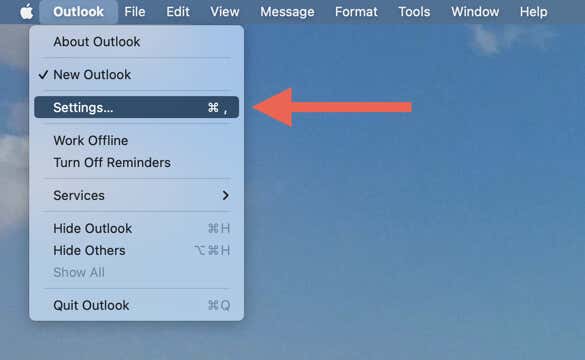
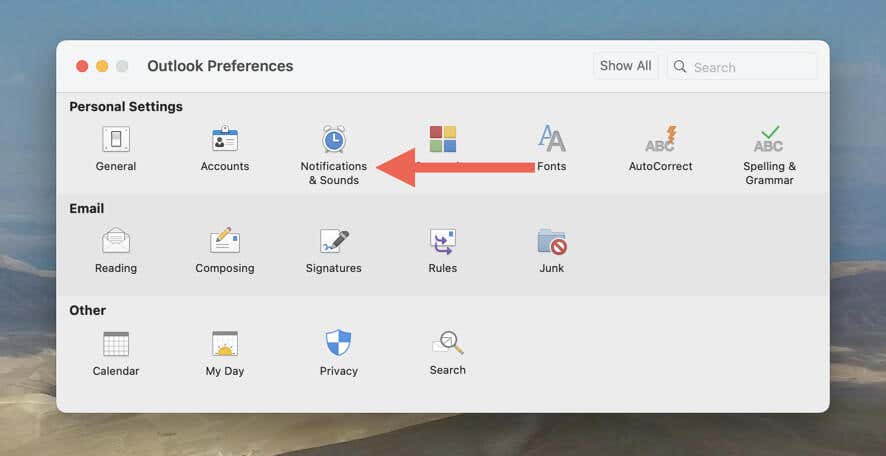
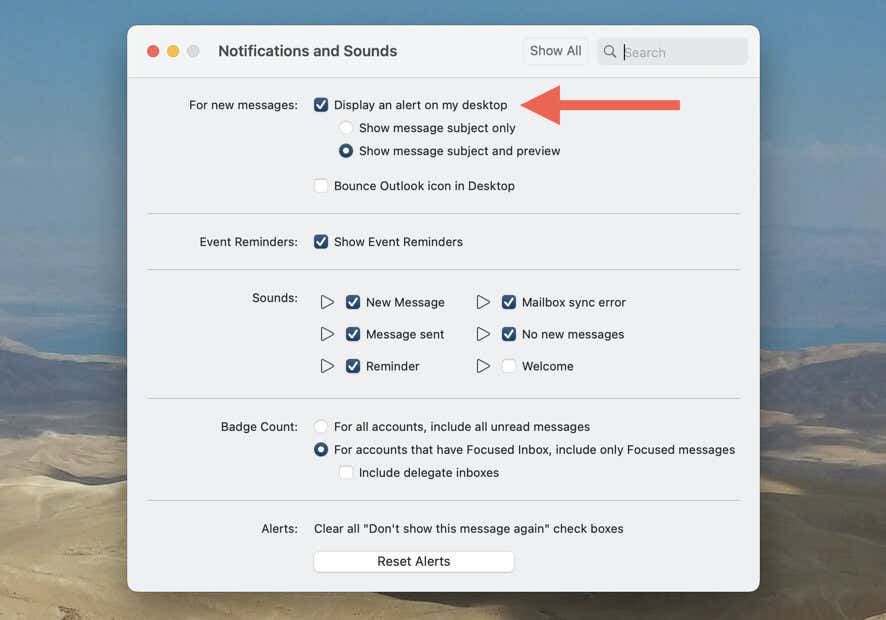
Otras opciones relacionadas con el correo electrónico entrante que puedes habilitar incluyen:
Para deshabilitar las notificaciones de Outlook, vuelva a visitar la pantalla Notificaciones y sonidos dentro de las Preferencias de Outlook y desmarque Mostrar una alerta en mi escritorioy otros tipos de alertas. También puedes eliminar las distracciones con poner tu Mac en No molestar/Enfocar.
Cómo habilitar o deshabilitar las notificaciones de escritorio en Outlook.com
Si usa la versión web de Outlook en su computadora Windows o Mac, puede habilitar las notificaciones de escritorio en los casos en que no tenga la aplicación web abierta en una pestaña. Para hacer eso:
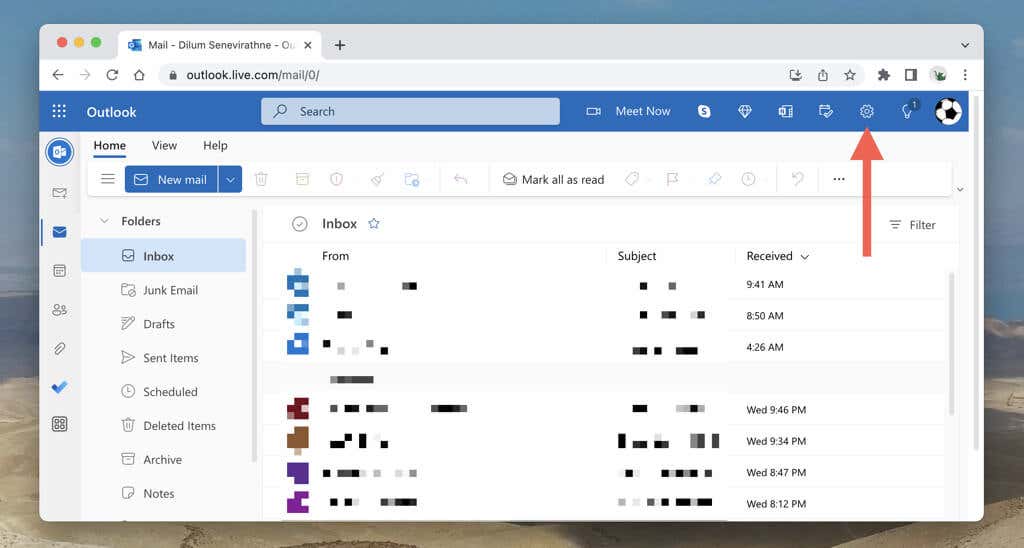
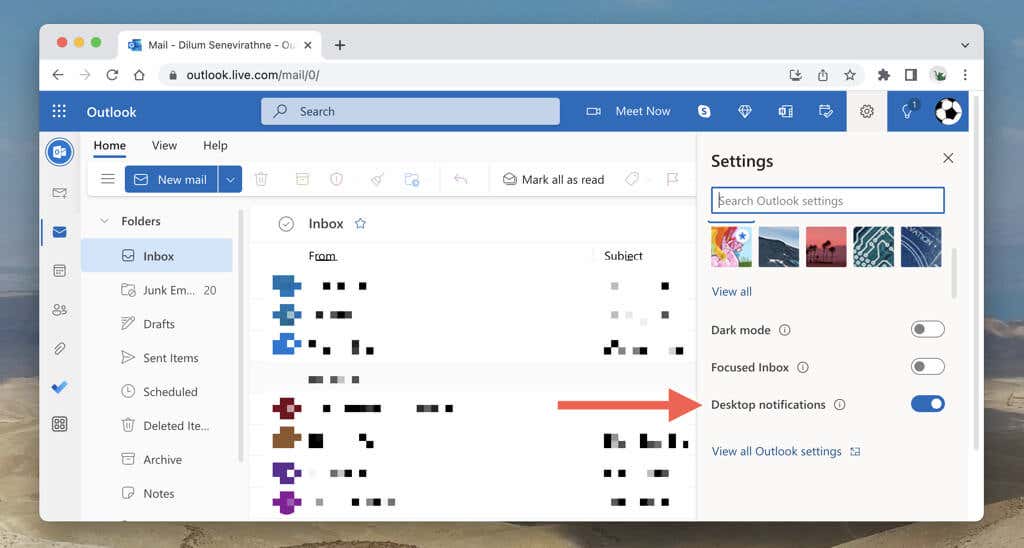
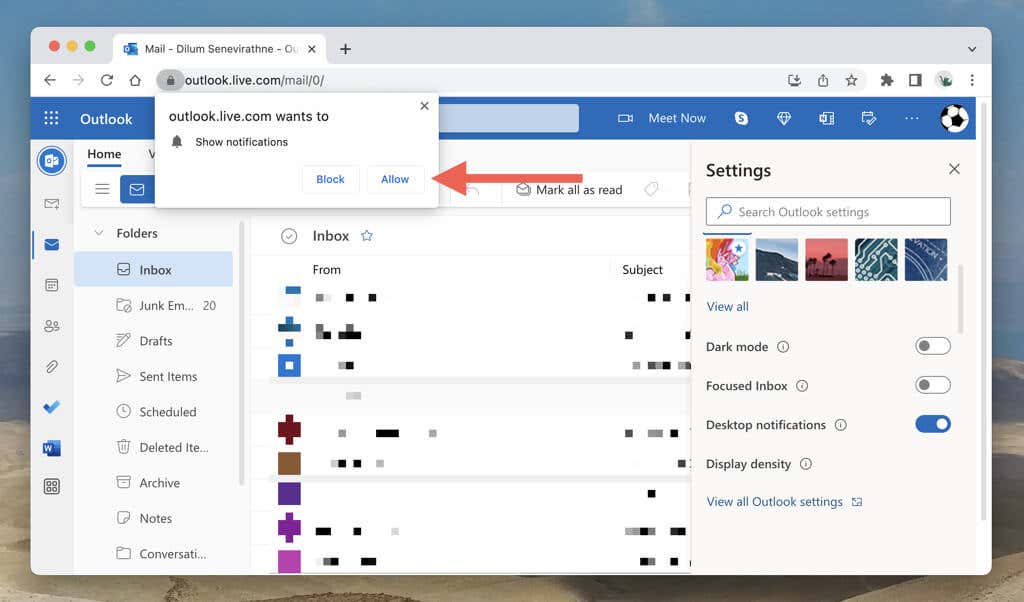
Opcionalmente, seleccione Ver todas las configuraciones de Outlook(debajo de la opción Notificaciones de escritorio) y elija General>Notificaciones. Luego, decide entre recibir notificaciones de escritorio para todos los mensajes entrantes (Mensajes en la Bandeja de entrada) o correos electrónicos solo de tus contactos favoritos (Mensajes de personas favoritas)..
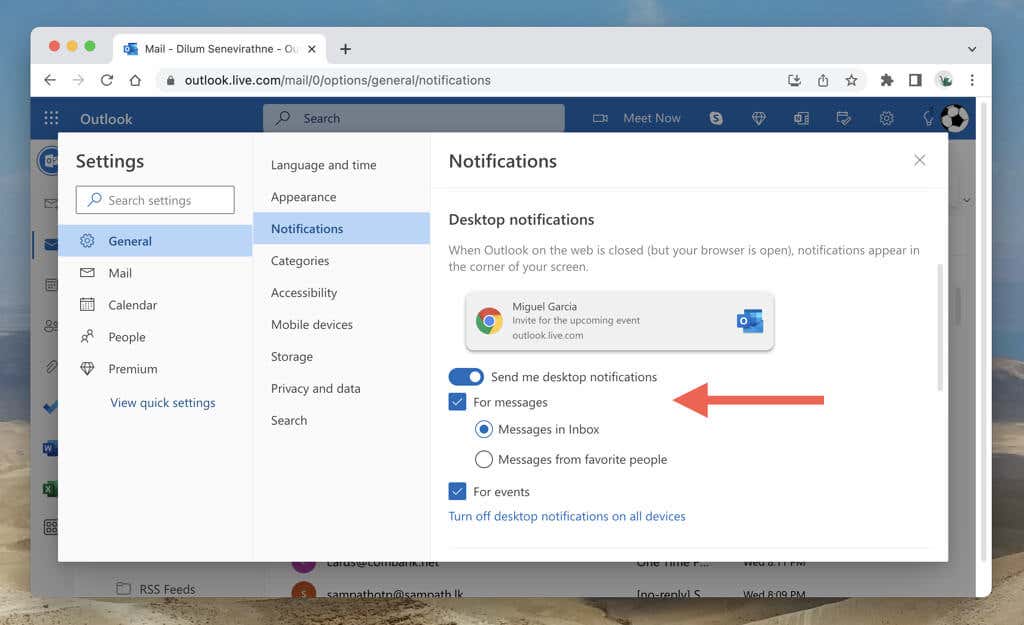
Para desactivar las notificaciones de escritorio de Outlook.com en su PC o Mac, vuelva a abrir la barra lateral de Configuración de la interfaz web y desactive el interruptor junto aNotificaciones de escritorio.
Cómo habilitar o deshabilitar las notificaciones de Outlook en Android
Si omite u omite el mensaje que habilita las notificaciones después de instalar Outlook en su Android, puede activar las alertas a través del panel de administración de notificaciones integrado de la aplicación. Sin embargo, antes de hacerlo, debe verificar si Outlook tiene permisos del sistema para enviarle nuevas alertas de correo. Para hacer eso:
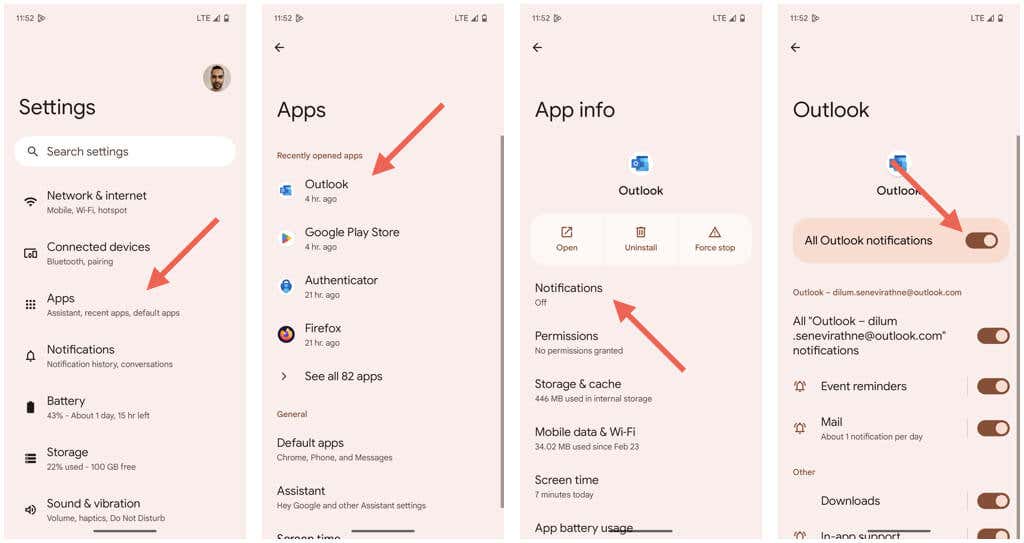
Con las notificaciones de Outlook activas en tu dispositivo Android, debes:
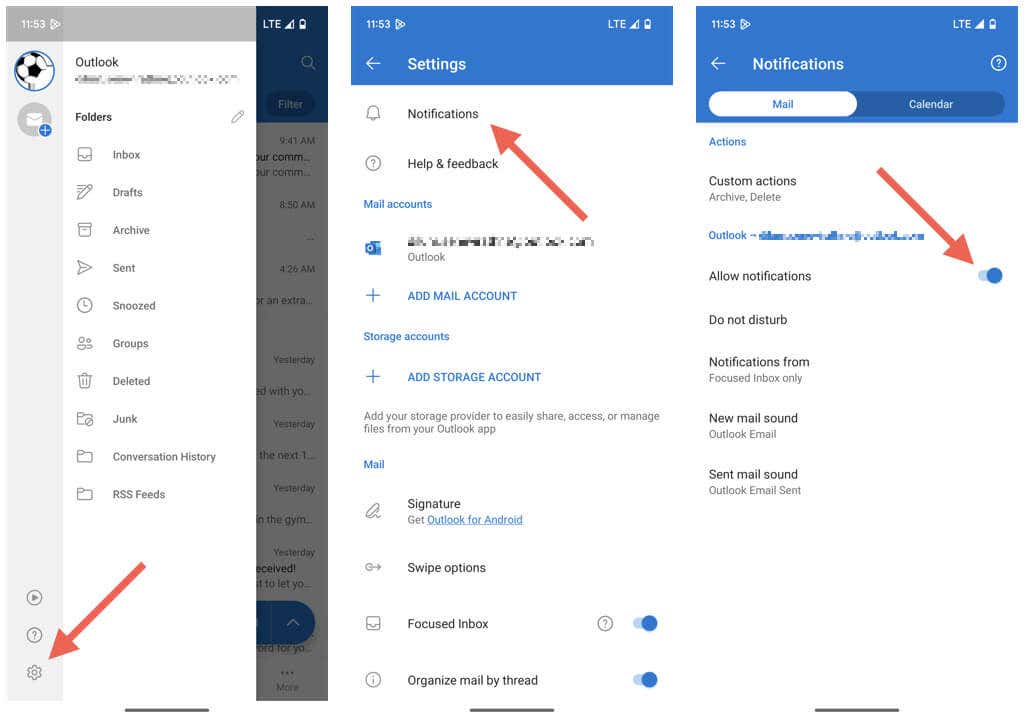
Si desea desactivar las notificaciones por correo electrónico en Outlook en Android, vaya a la pantalla de Notificaciones de la aplicación nuevamente y configureNotificacionesdeen Ninguno. O bien, Pon tu teléfono Android en modo No molestar.
Cómo habilitar o deshabilitar las notificaciones de Outlook en iPhone
Antes de configurar y personalizar las alertas de Outlook en su iPhone o iPad, debe otorgar permiso a la aplicación para enviar notificaciones. Así es como:
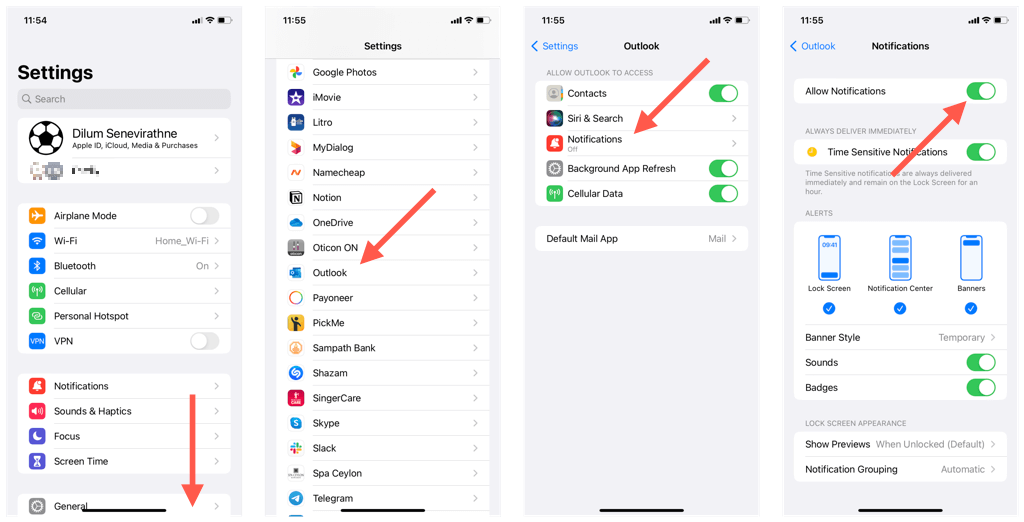
Una vez que hayas hecho eso, visita la pantalla de administración de notificaciones de Outlook para habilitar y administrar nuevas alertas de correo electrónico.
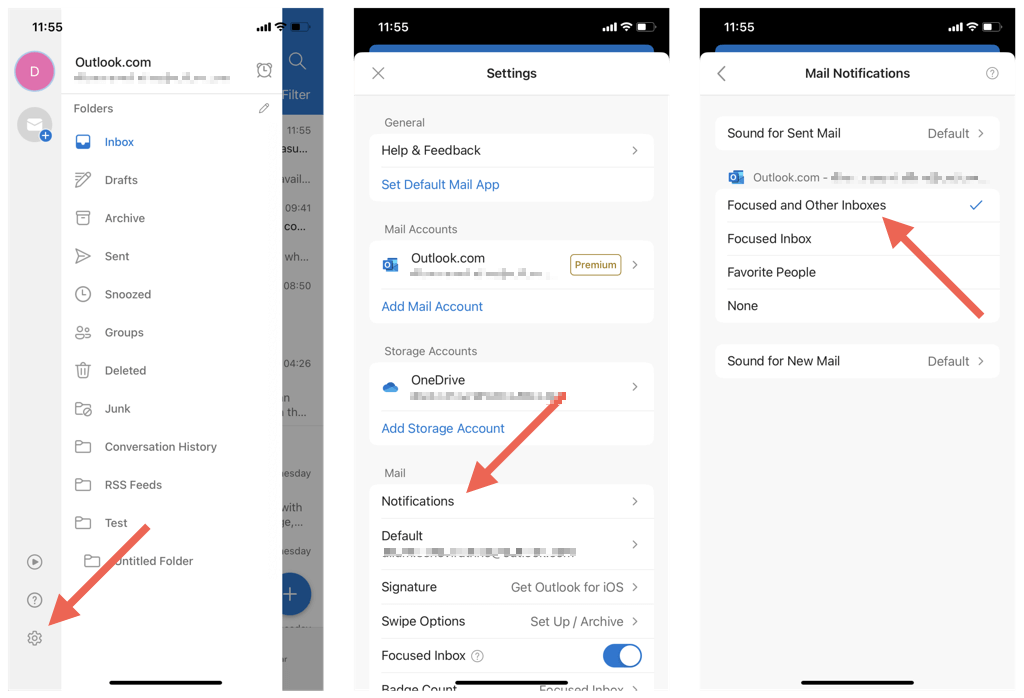
Además, toqueSonido para correo nuevopara configurar un sonido para el correo entrante.
Para deshabilitar las notificaciones por correo electrónico en Outlook en iOS, visite la misma pantalla anterior y seleccione Ningunoen cada cuenta de correo electrónico. Alternativamente, habilite No molestar o use Focus en su iPhone.
Habilite las alertas de correo electrónico de Outlook o desactívelas
Hacer un seguimiento de los correos electrónicos entrantes es importante, pero también lo es mantener la concentración. Se trata de encontrar lo que funciona mejor para usted, así que habilite, personalice o deshabilite las alertas de correo electrónico en Outlook según sus necesidades y preferencias.
.